Startseite > Anleitung > iPhone Speicher voll
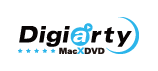
Startseite > Anleitung > iPhone Speicher voll
4K Fotos, HD Videos, Songs und Apps nehmen eine erhebliche Menge an iPhone Speicherplatz. So ist es nicht zu verwundern, dass baldig iPhone Speicher voll ist, insbesondere iPhone mit niedriger Kapazität. Diese Anleitung zeigt Ihnen die effizientesten Wege, iPhone aufzuräumen.
Wenn das iPhone "iPhone Speicher voll" meldet, könnte Ihre erste Reaktion sein, sofort zu überprüfen, ob App oder Browser-Cache Ihren Speicher verschlingelt haben. Die Tricks wie Caches zu löschen oder Reinigungstool zu verwenden kann eigentlich sehr wenig Platz auf Ihrem iPhone aufräumen. Benötigen Sie mehr Speicherplatz zur Verfügung, sollten Sie starten, einige "echte" Sachen zu löschen, wie alte Fotos, Videos, Podcasts und Songs auf andere Geräte wie ein Computer zu übertragen, damit Sie auch wertvolle Erinnerungen sicher aufbewahren können. Bevor Sie beginnen dies zu tun, brauchen Sie einen leistungsfähigen iPhone Datentransfer für Mac oder PC.
MacX MediaTrans stellt Ihnen die effektivste Lösung für Mangel an Speicherplatz auf dem iPhone zur Verfügung. Es hilft Ihnen, Speicherplatz auf dem iPhone freizugeben durch Kopieren der Videos, Musik, Fotos vom iPhone auf Mac/PC mit beeindruckender Übertragungsgeschwindigkeit und einwandfreier Qualität. Einfach mal ausprobieren! Neben Datenübertragung ermöglicht dieses iPhone Manager, iPhone Speicher zu verwalten, iPhone Daten zu bearbeiten und sichern mit Leichtigkeit, und die transferierten Fotos, Videos, Lieder, etc. zurück auf iPhone zu kopieren, wenn die Originale oder verloren gegangen sind.

Schritt 1: Um iPhone zu bereinigen, sollten Sie zuerst das Datentransfer für Mac oder Datentransfer für Windows kostenlos downloaden. Und schließen Sie Ihr iPhone an Computer mit USB-Kabel an.
Schritt 2: Folgen Sie prompten Anweisungen, um automatische Synschronisation zu deaktivieren, damit Sie iTunes davon abhalten können, iPhone Daten zu löschen.
Schritt 3: Klicken Sie auf "Foto Transfer", "Music Manager" oder "Video" und wählen Sie Fotos, Videos oder Songs aus, die Sie auf Ihrem Computer verschieben möchten.
Schritt 4: Löschen Sie die ursprünglichen Dateien, die Sie schon übertragen haben, um Speicherplatz auf dem iPhone zu leeren.
Der gesamte Prozess von iPhone Aufräumen dauert sogar wenig als eine Minute, da MacX MediaTrans ist in der Lage, Fotos vom iPhone auf Mac/PC zu importieren mit einer erstaunlichen Geschwindigkeit - 100 4K Fotos nur 8 Sekunden, während ähnliche Programme auf dem Markt mindestens 30 Sekunden dauern, dies zu tun.
Bonus:
Mit Hilfe von MacX MediaTrans werden Sie riesigen Speicherplatz freigeben auf dem iPhone für iOS Upgrade, 4K Aufnahmen, Musik und Video-Download, usw. Laden Sie einfach diesen professionellen iPhone-Manager, um mehr Möglichkeiten zu erkunden, Speicherplatz auf dem iPhone zu schaffen trotz Löschen.
Hier teilen wir Ihnen, wie Sie ungebräuchliche iPhone Apps löschen, damit Sie iPhone aufräumen können.

1. Drücken Sie etwas länger auf die App, die Sie löschen möchten, bis er vibriert.
2. Klicken Sie auf die X-Symbol rechts oben.
3. Mit einem Klick auf "Löschen" ist der Vorgang fertig.
Wenn die Apps, die Sie vorher aus App Store heruntergeladen haben, auf diese Weise nicht gelöscht werden können, gehen Sie bitte zu:
"Einstellungen" > "Allgemein" > "Speicher- & iCloud-Nutzung" > "Speicher verwalten". Dann tippen Sie auf die App, um sie zu löschen. So kann man iPhone Speicher verwalten.
Wenn es für Sie kaum zu ertragen ist, Ihre Fotos, Videos, Songs und Apps zu übertragen oder löschen, versuchen Sie diese tolle Methode, die Sie leitet, wie man Speicherplatz auf dem iPhone kostenlos verwalten ohne etwas zu löschen.

Schritt 1: Überprüfen Sie zuerst, wie viel Platz Sie noch auf Ihrem iPhone haben. Um dies zu tun, klicken Sie einfach auf "Einstellungen > Allgemein > Speicher- & iCloud-Nutzung".
Schritt 2: Öffnen Sie iTunes Store und gehen Sie zum Abschnitt "Filme". Wählen Sie dann eine Video-Datei, die größer als die Menge an Speicherplatz, die Sie auf Ihrem iPhone gelassen haben.
Schritt 3: Hit "mieten" und eine Meldung erscheint, dass es nicht genügend Speicherplatz auf Ihrem iPhone gibt, um den Film herunterzuladen. Dann Taste "OK".
Schritt 4: Gehen Sie zurück zu "Einstellungen", um den verfügbaren Speicherplatz wieder anzuzeigen. Und Sie werden finden, dass Sie viel mehr Platz haben.
Denn Ihr iPhone hat automatisch überflüssige Junk wie Cookies, Cache und andere Daten aus Ihren Apps gelöscht, um zu versuchen, Raum für den Film zu machen. Jetzt sehen Sie, wie einfach es ist, Ihr iPhone zu bereinigen, ohne etwas zu löschen.
Hinweis: Wenn diese Methode hilft nicht, viel Platz auf dem iPhone zu schaffen, oder iTunes Store bietet keinen Video-Bereich wegen regionalen Unterschieden, täten Sie besser als was Teil 1 sagt, um mehr Speicherplatz auf dem iPhone freizumachen.

MacX MediaTrans ist ein ultimativer iPhone iPad Manager, der ohne iTunes Fotos, Musik, Videos vom iPhone auf Mac/PC übertragen und umgekehrt kann.
Der iOS 11 vs iOS 10 Vergleich wird Ihnen zeigen, ob es sich lohnt, iOS 11 Update zu laden. Hier finden Sie Vor- und Nachteile von iOS 11 in allen Aspekten, einschließlich Performancen, iOS 11 Neuerungen, Batterielaufzeit und mehr.
Wünschen Sie, dass Sie nicht auf iOS 11 updatet hätten? iOS 11 Downgrade auf iOS 10 lässt sich leicht durchführen. Der folgende Tricks zeigt Ihnen, wie Sie iOS 11 zurücksetzen und iOS 10.3/10.2/.10.1 neu installieren.
Neu gestaltetes iPhone 8 vs iPhone 7/Plus, was sind die Unterschiede? Der Vergleich zwischen iPhone 8 und iPhone 7/Plus zeigt das iPhone 8 mit OLED-Display, schnellerem A11, Edge-to-Edge Glaskörper gegen iPhone 7/Plus IPS LCD Display, leistungsstarke A10, 3D Touch etc im Detail.

Schnellster DVD Ripper für Mac in der Welt, Kopierschutz-DVD in MP4, MOV, FLV, iTunes Video u.a. auf Mac ,iPhone, iPad, Android u.a. zu rippen.

MP4, MOV, MKV, MTS, AVCHD, AVI, WMV umwandeln, YouTube Videos downloaden, Screen aufnehmen, Diashow erstellen, Video bearbeiten.

MacX MediaTrans ist einer der schnellsten Mac Dateienverwalter für iPhone iPad iPod, das Ihnen volle Steuerung über iOS Daten gibt.
Home | Über uns | Sitemap | Datenschutz | Nutzungsbedingungen | Lizenzvereinbarung | Anleitung | News | Kontakt
Copyright © 2025 Digiarty Software, Inc (MacXDVD). Alle Rechte vorbehalten
Apple, das Apple-Logo, Mac, iPhone, iPad, iPod und iTunes sind Markenzeichen der Apple Inc, die in den USA und anderen Ländern eingetragen sind.
Digiarty Software wurde nicht von Apple Inc. entwickelt oder ist mit Apple Inc. verbunden.